REMEMBER

Ringrazio Bigi per avermi permesso di tradurre i suoi tutorial

|
Porta con te la freccia mentre esegui il tutorial.
Ti servirà come "segnalibro"

Se vuoi stampare, clicca qui sotto:

|
qui puoi trovare qualche risposta ai tuoi dubbi.
Se l'argomento che ti interessa non è presente, ti prego di segnalarmelo.
Questo tutorial è stato scritto con PSP X2, ma può essere eseguito anche con le altre versioni di PSP.
Per tradurlo, ho usato PSP X.
Il copyright del tutorial appartiene a Laguna Azul. Il copyright della traduzione è mio. Il copyright dei tubes e delle immagini è dei rispettivi artisti.
Per favore, rispetta il lavoro degli autori e mantieni i tubes inalterati.
Occorrente:
Materiale qui
Filtri:
Filters Unlimited 2.0 qui
Eye Candy 5 Impact qui
Ti servirà anche Animation Shop qui
1. Apri la maschera Maskcameron247 e minimizzala nella tua area di lavoro.
Apri il file di sfondo back4569. Questa sarà la base del tuo lavoro.
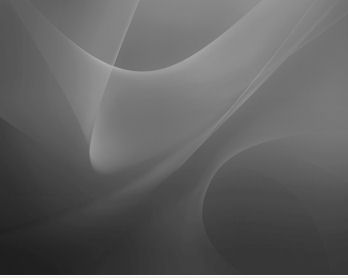
Livelli>Duplica.
Livelli>Nuovo livello maschera>Da immagine.
Apri il menu sotto la finestra di origine e vedrai la lista di tutti i file aperti.

seleziona la maschera Maskcameron247:

Livelli>Unisci>Unisci gruppo.
Cambia la modalità di miscelatura di questo livello in Esclusione.
2. Apri il tube la_street e vai a Modifica>copia.
Torna al tuo lavoro e vai a Modifica>Incolla come nuovo livello.
Posiziona  il tube come nell'esempio. il tube come nell'esempio.

3. Apri il tube mds7991 Cityscape, e vai a Modifica>copia.
Torna al tuo lavoro e vai a Modifica>Incolla come nuovo livello.
Posiziona  il tube nell'angolo in alto a destra. il tube nell'angolo in alto a destra.
Cambia la modalità di miscelatura di questo livello in Luce diffusa.
4. Apri il tube la_scene-23 e vai a Modifica>copia.
Torna al tuo lavoro e vai a Modifica>Incolla come nuovo livello.
Immagine>Ridimensiona, al 50%, tutti i livelli non selezionato.
Regola>Tonalità e saturazione>Viraggio:

Posiziona  le nuvole nell'angolo in alto a sinistra. le nuvole nell'angolo in alto a sinistra.
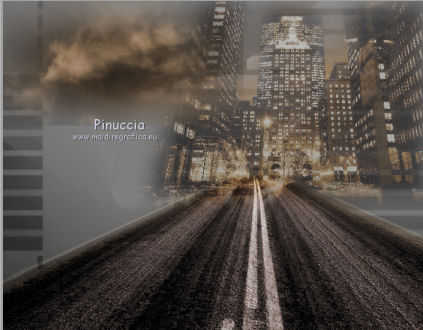
5. Apri il tube la_city-08 e vai a Modifica>copia.
Torna al tuo lavoro e vai a Modifica>Incolla come nuovo livello.
Regola>Tonalità e Saturazione>Viraggio, con i settaggi precedenti.
Posiziona  il tube a sinistra, come nell'esempio. il tube a sinistra, come nell'esempio.
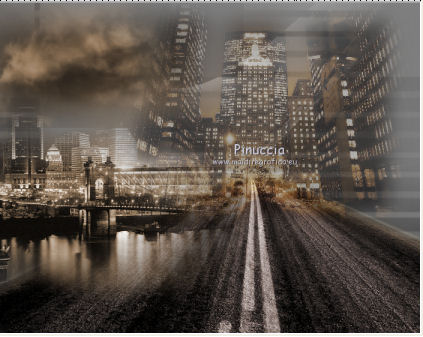
6. Attiva lo strumento Selezione a mano libera  , con i seguenti settaggi: , con i seguenti settaggi:

Traccia una selezione come nell'esempio.
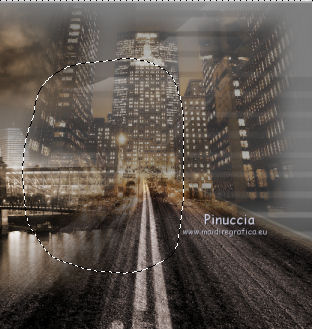
dopo aver chiuso la selezione, cliccando con il tasto destro del mouse, questa si allargherà per effetto della sfumatura
Premi sulla tastiera il tasto CANC 
Cambia la modalità di miscelatura di questo livello in Luce diffusa.
7. Livelli>Nuovo livello raster.
Imposta il colore di primo piano con #7d664e,
e riempi  il livello con questo colore. il livello con questo colore.
Apri la maschera maskcameronF21 e minimizzala.
Torna al tuo lavoro e vai a Livelli>Nuovo livello maschera>Da immagine.
Seleziona la maschera maskcameronF21, con i settaggi precedenti:

Livelli>Unisci>Unisci gruppo.
Immagine>Ruota per gradi - 90 gradi a destra.

Sposta  la maschera a sinistra vicino al bordo. la maschera a sinistra vicino al bordo.
Cambia la modalità di miscelatura di questo livello in Indebolisci.
8. Apri il tube car_6 e vai a Modifica>copia.
Torna al tuo lavoro e vai a Modifica>Incolla come nuovo livello.
Immagine>Ridimensiona, al 30%, tutti i livelli non selezionato.
Regola>Tonalità e Saturazione>Viraggio, con i seguenti settaggi:
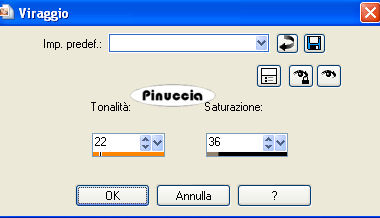
Posiziona  il tube a destra, come nel mio esempio. il tube a destra, come nel mio esempio.

Livelli>Duplica.
9. Attiva lo strumento a mano libera  , con i seguenti settaggi: , con i seguenti settaggi:

Traccia una selezione dei fanali visibili dell'auto.
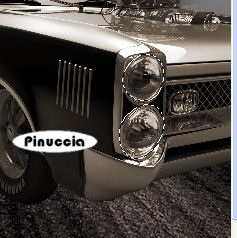
Selezione>Inverti.
Premi sulla tastiera il tasto CANC.
Selezione>Deseleziona.
Rinomina questo livello "Luci".
10. Regola>Tonalità e Saturazione>Viraggio, con i seguenti settaggi:
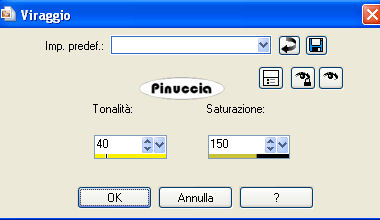
Effetti>Plugins>Alien Skin Eye Candy 5 Impact - Backlight, con i seguenti settaggi:
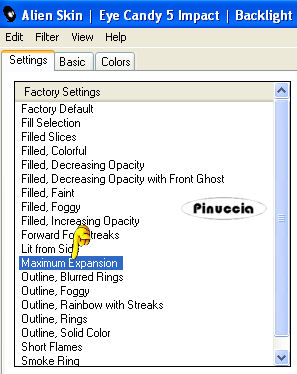
11. Apri il tube la_man-60, e vai a Modifica>copia.
Torna al tuo lavoro e vai a Modifica>Incolla come nuovo livello.
Immagine>Ridimensiona, al 40%, tutti i livelli non selezionato.
Regola>Messa a fuoco>Metti a fuoco.
Posiziona  l'uomo davanti all'auto. l'uomo davanti all'auto.
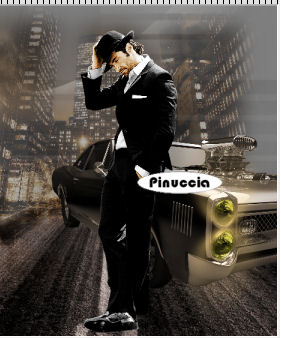
Livelli>Duplica.
Cambia la modalità di miscelatura in Luce diffusa.
Attiva il secondo livello dall'alto.
Effetti>Effetti 3D>sfalsa ombra, con i seguenti settaggi, colore nero.

12. Apri il tube WordArt~CathyzImaginationz, e vai a Modifica>copia.
Torna al tuo lavoro e attiva il livello superiore.
Modifica>Incolla come nuovo livello.
Immagine>Immagine negativa.
Posiziona  il testo in basso a sinistra. il testo in basso a sinistra.
13. Livelli>Nuovo livello raster.
Immagine>Dimensione tela -
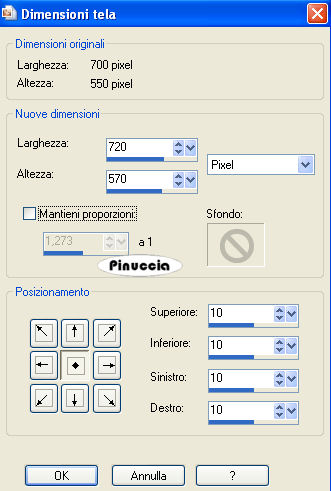
Imposta il colore di sfondo con #d8cbb5.
Passa il colore di primo piano a Gradiente di primo piano/sfondo:
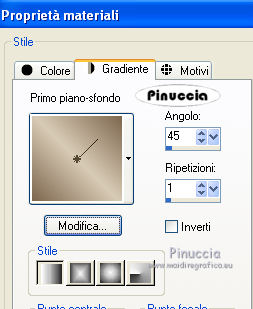
Riempi  il livello con il gradiente. il livello con il gradiente.
Selezione>Seleziona tutto.
14. Effetti>Plugins>IC.NET Software - Filters Unlimited 2.0, con i seguenti settaggi.
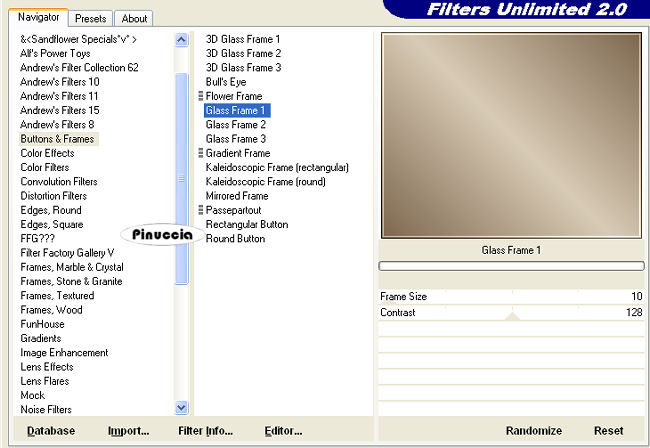
Selezione>Modifica>Contrai - 10 pixels.
Premi sulla tastiera il tasto CANC 
15. Mantieni selezionato.
Effetti>Effetti 3D>Ritaglio, con i seguenti settaggi.

Selezione>Deseleziona.
16. Aggiungi il tuo nome e/o il tuo watermark.
Chiudi il livello che hai nominato "Luci".
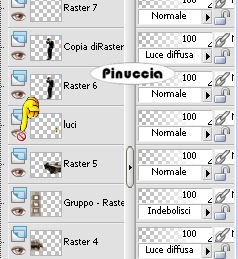
Modifica>Copia Unione.
Apri Animation Shop e vai a Modifica>Incolla>Incolla come nuova animazione.
Torna in PSP e rendi visibile il livello Luci.
Modifica>Copia Unione.
17. Torna in Animation Shop e vai a Modifica>Incolla>Incolla dopo il fotogramma corrente.
Modifica>Seleziona tutto.
Animazione>Proprietà fotogramma e imposta la velocità a 30.

Controlla il risultato cliccando su Visualizza  e salva in formato gif. e salva in formato gif.
L'esempio senza animazione:


Se hai problemi o dubbi, o trovi un link non funzionante,
o anche soltanto per un saluto, scrivimi.
9 Ottobre 2008
|